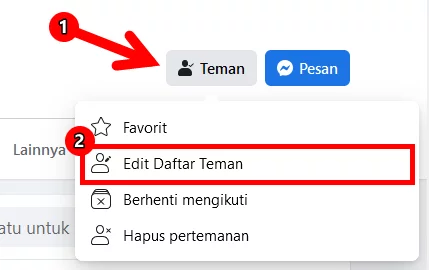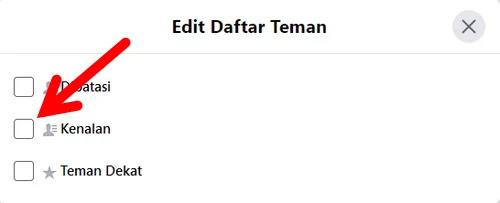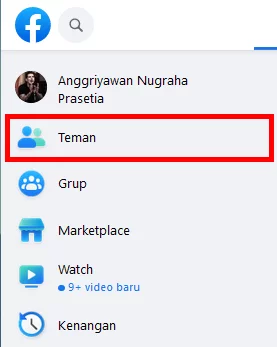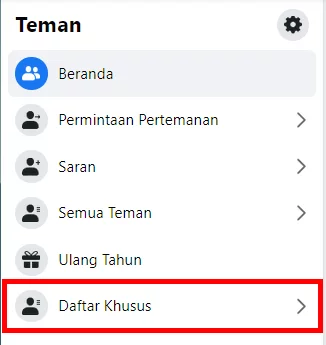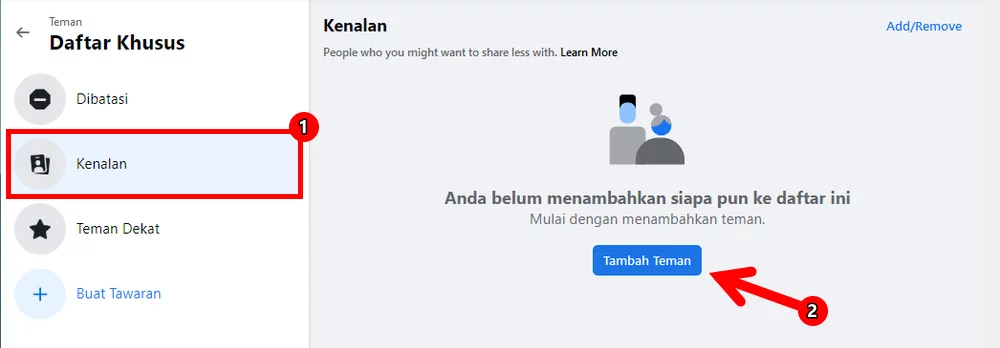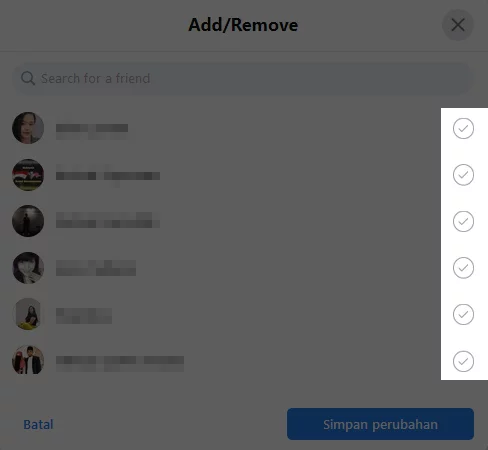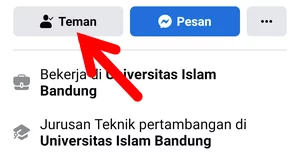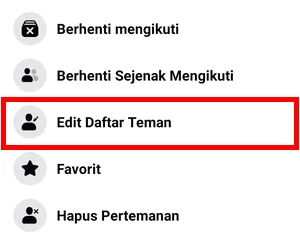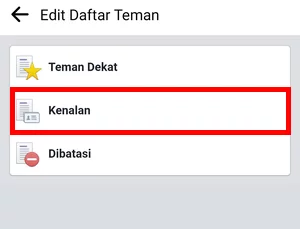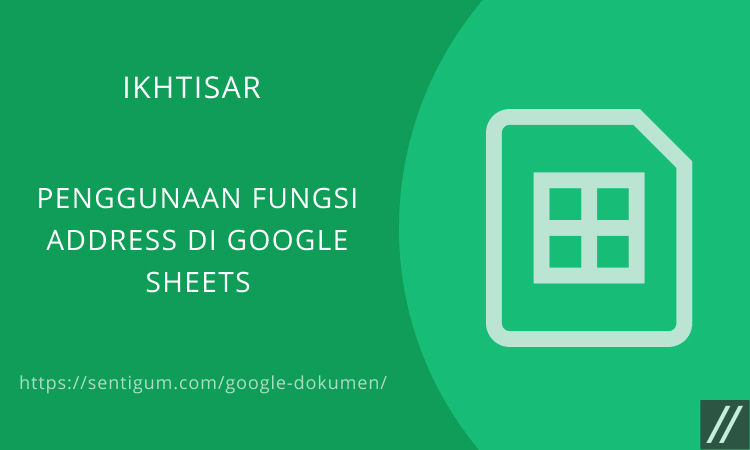Jika Anda ingin berbagi konten lebih sedikit dengan orang tertentu di Facebook, Anda dapat memasukkan mereka ke daftar Acquaintances atau Kenalan.
Apakah Postingan di Grup Akan Muncul di Kabar Beranda Teman?
Ini adalah pertanyaan yang sering muncul: Saat Anda membuat postingan atau hanya sekedar berkomentar di sebuah grup Facebook, apakah konten yang Anda buat tersebut akan muncul di Kabar Beranda teman Anda?
Jawabannya: Jika itu adalah grup publik maka ya, konten Anda bisa saja muncul di Kabar Beranda teman Anda.
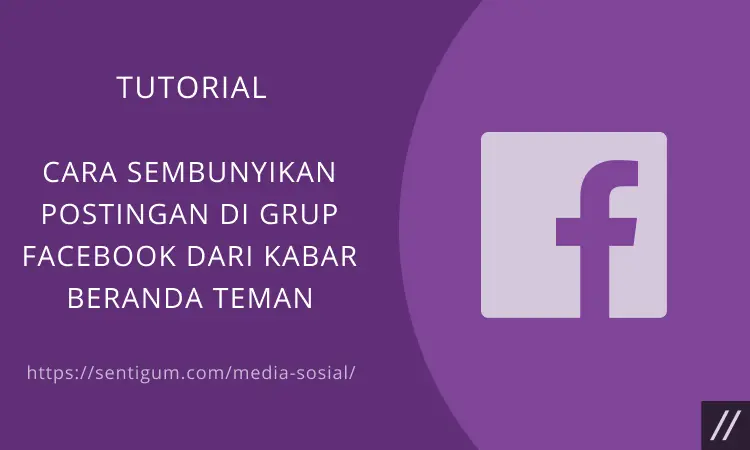
Berdasarkan pengaturan privasi, grup di Facebook dibagi menjadi 3 jenis:
- Grup publik
- Grup privat
- Grup rahasia atau tersembunyi
Ada konsekuensi tersendiri saat Anda membuat konten, baik berupa postingan maupun komentar di masing-masing jenis grup tersebut.
Grup Publik
- Grup akan ditampilkan secara publik di halaman pencarian saat seseorang mengetikkan kata kunci yang relevan.
- Semua postingan di dalam grup bersifat publik. Siapa pun di Facebook dapat melihat semua postingan tersebut tanpa perlu bergabung menjadi anggota grup.
- Siapa pun di Facebook dapat melihat daftar anggota grup dan apa yang mereka posting tanpa perlu bergabung menjadi anggota grup.
Dengan demikian, saat Anda membuat postingan atau berkomentar di grup publik, siapa pun di Facebook dapat melihat postingan/komentar Anda tanpa perlu menjadi anggota grup.
Untuk mendorong interaksi pengguna, Facebook dapat menampilkan postingan/komentar Anda di sebuah grup publik di Kabar Beranda teman meskipun mereka bukan merupakan anggota di grup tersebut.
Grup Privat
- Grup akan ditampilkan secara publik di halaman pencarian saat seseorang mengetikkan kata kunci yang relevan.
- Semua postingan di dalam grup bersifat privat. Hanya anggota grup yang dapat melihat semua postingan tersebut.
- Hanya anggota grup yang dapat melihat daftar anggota lainnya dan apa yang mereka posting.
Saat Anda membuat postingan atau berkomentar di grup privat maka Facebook tidak akan menampilkannya di Kabar Beranda teman yang bukan merupakan anggota grup tersebut.
Dengan kata lain, postingan/komentar Anda di sebuah grup privat bisa saja muncul di Kabar Beranda teman yang juga merupakan anggota dari grup tersebut.
Grup Rahasia
Grup rahasia pada dasarnya adalah grup privat yang diatur menjadi tersembunyi. Untuk memahami lebih jauh tentang apa perbedaan antara grup rahasia dan grup privat biasa, kunjungi halaman bantuan Facebook.
Perbedaan mendasar antara grup rahasia dengan grup privat biasa adalah keanggotaan pada grup rahasia memerlukan undangan dari admin atau anggota grup.
Grup rahasia tidak akan ditampilkan secara publik di halaman pencarian meskipun seseorang mengetikkan kata kunci yang relevan.
Semua postingan di dalam grup rahasia hanya bisa dilihat oleh anggota grup. Saat Anda membuat postingan/komentar di grup rahasia, Facebook tidak akan menampilkannya di Kabar Beranda teman yang bukan merupakan anggota grup.
Tentang Daftar Kenalan di Facebook
Facebook mendeskripsikan daftar Kenalan sebagai daftar orang yang dengannya Anda ingin berbagi lebih sedikit.
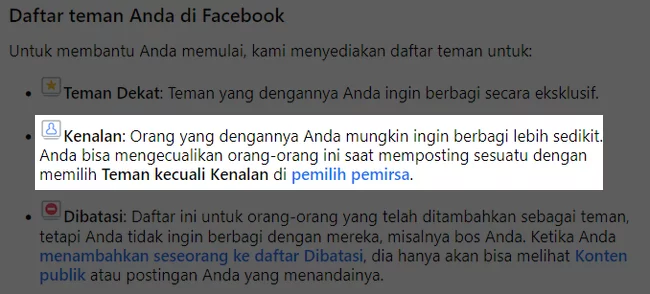
Pendeskripsian tersebut mengisyaratkan bahwa Facebook akan membagikan konten Anda lebih sedikit kepada mereka yang Anda masukkan ke daftar Kenalan.
Namun, apakah benar seperti itu?
Jika Anda baca berita yang dimuat oleh The Verge, yaitu tentang perilisan fitur Daftar Khusus pada tahun 2012 silam, dideskripsikan bahwa daftar Kenalan menunjukkan orang-orang yang mungkin ingin Anda ketahui lebih sedikit.
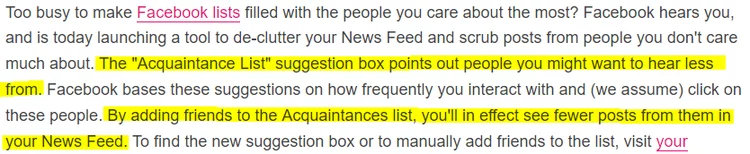
Ini sedikit berbeda dengan pendeskripsian di halaman bantuan Facebook. Berikut penulis rangkum perbedaannya:
- Versi halaman bantuan Facebook: Saat Anda memasukkan teman ke daftar Kenalan, Facebook akan lebih sedikit membagikan konten Anda kepada mereka.
- Versi berita The Verge: Saat Anda memasukkan teman ke daftar Kenalan, Facebook akan lebih sedikit membagikan konten mereka kepada Anda.
Dua pendeskripsian tersebut bisa saja digabungkan menjadi: Saat Anda memasukkan teman ke daftar Kenalan, Facebook akan lebih sedikit membagikan konten Anda kepada mereka, begitu pun sebaliknya.
Namun, penulis memilih untuk memahami daftar Kenalan sesuai dengan pendeskripsian di halaman bantuan Facebook.
Menyembunyikan Postingan di Grup Facebook dari Kabar Beranda Teman
Sesuai dengan pemahaman penulis mengenai daftar Kenalan, Anda dapat menggunakan fitur tersebut untuk menyembunyikan postingan yang Anda buat di grup publik dari Kabar Beranda teman.
Lalu, bagaimana cara memasukkan teman ke daftar Kenalan?
Memasukkan Teman ke Daftar Kenalan
Memasukkan teman ke daftar Kenalan dapat dilakukan melalui situs web Facebook ataupun aplikasi Facebook untuk perangkat mobile.
Khusus untuk Facebook web, ada 2 cara berbeda dalam membuat daftar Kenalan. Anda dapat memasukkan teman ke daftar Kenalan melalui menu di profil mereka atau dengan membuka halaman Daftar Khusus.
[sgtextbox type=”tip” title=”Tip” image=”0″]
Memasukkan teman ke daftar Kenalan tidak hanya akan membuat Facebook lebih sedikit membagikan konten yang Anda buat di grup publik kepada mereka, tetapi juga semua konten dan aktivitas yang Anda lakukan di luar grup.
Praktik terbaik adalah mengeluarkan teman Anda dari daftar Kenalan saat postingan atau komentar Anda di grup publik dirasa sudah usang atau “basi”. Besar kemungkinan Facebook tidak akan menampilkan konten yang sudah usang di Kabar Beranda teman Anda.
[/sgtextbox]
Perlu diketahui bahwa Facebook tidak akan memberi tahu mereka saat Anda memasukkannya ke Daftar Khusus atau daftar Kenalan.
Facebook Web
Untuk memasukkan hanya beberapa teman ke daftar Kenalan, gunakan cara berikut:
- Buka halaman profil teman yang akan Anda masukkan ke daftar Kenalan.
- Klik tombol Teman di bagian kanan atas profil mereka lalu pilih menu Edit Daftar Teman.

- Centang kotak Kenalan. Pada tahap ini Anda sudah selesai memasukkan mereka ke daftar Kenalan.

- Ulangi langkah yang sama dan hapus centang dari kotak Kenalan untuk mengeluarkan mereka dari daftar Kenalan.
Untuk memasukkan cukup banyak teman ke daftar Kenalan, gunakan cara berikut:
- Klik menu Teman di samping kiri halaman Kabar Beranda Anda.

- Pilih menu Daftar Khusus.

- Pilih menu Kenalan di samping kiri lalu klik tombol Tambah Teman di samping kanan.

- Akan muncul daftar teman Anda, klik pada teman yang akan Anda masukkan ke daftar Kenalan. Anda dapat memilih teman sebanyak yang Anda mau. Saat memilih, tanda centang di samping kanan teman Anda akan berubah warna menjadi biru. Jika kesulitan menemukan teman Anda, ketikkan nama mereka di kotak pencarian. Jika sudah, klik tombol Simpan perubahan.

- Pada tahap ini Anda sudah selesai memasukkan teman ke daftar Kenalan. Ulangi langkah yang sama jika ingin mengeluarkan mereka dari daftar Kenalan.
Aplikasi Facebook
Memasukkan teman ke daftar Kenalan di aplikasi Facebook hanya bisa dilakukan melalui profil mereka. Dengan kata lain, jika Anda ingin memasukkan banyak teman ke daftar Kenalan maka Anda harus melakukannya dengan membuka profil mereka satu per satu.
- Buka aplikasi Facebook.
- Buka halaman profil teman yang akan Anda masukkan ke daftar Kenalan.
- Ketuk tombol Teman di bagian bawah foto profil mereka.

- Pilih menu Edit Daftar Teman.

- Ketuk menu Kenalan sampai muncul tanda centang di sampingnya. Pada tahap ini Anda sudah selesai memasukkan mereka ke daftar Kenalan.

- Ulangi langkah yang sama jika ingin mengeluarkan mereka dari daftar Kenalan.
Baca Juga:
- Menampilkan Daftar Akun Facebook yang Sudah Tidak Anda Ikuti
- Cara agar Postingan Facebook Bisa Dibagikan Orang Lain
- Sembunyikan Postingan di Facebook dengan Fitur Snooze
- Cara Mengikuti Profil, Grup, atau Halaman di Facebook
- Cara Sembunyikan Angka Tanggapan (Like & Reaction) di Facebook
- Cara Ubah Urutan Komentar Default di Grup Facebook
- 5 Cara Berbeda Melihat Cerita di Facebook